Blenderで画像編集ソフト(PhotoShopやGIMPなど)を利用して色を付けてみます。3Dモデルを2次元に展開する、UV展開の基本も合わせて書いていきます。
はじめに
使用するBlenderのヴァージョンは4.3です。
今回やる事
画像編集ソフトを利用して3Dモデルに色を付けます。前回作成した帽子を利用していきます。
製作開始
まずは色を付けたい3Dモデルを利用します。下記は以前作成した帽子の3Dモデルです。「被る部分」と「ツバ部分」のオブジェクトを分離しています。
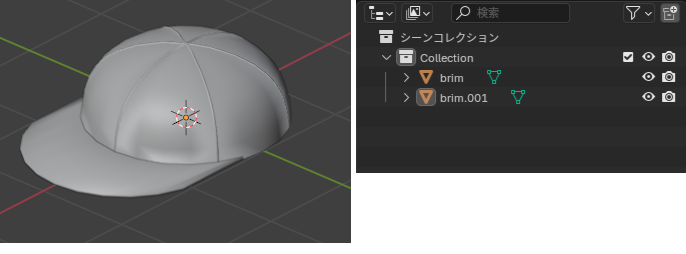
UV展開
まずは3Dオブジェクトを2Dに展開していきます。上部の「UV Editing」を選択します。被る部分だけのオブジェクトを表示します(ツバ部分は非表示にします)。
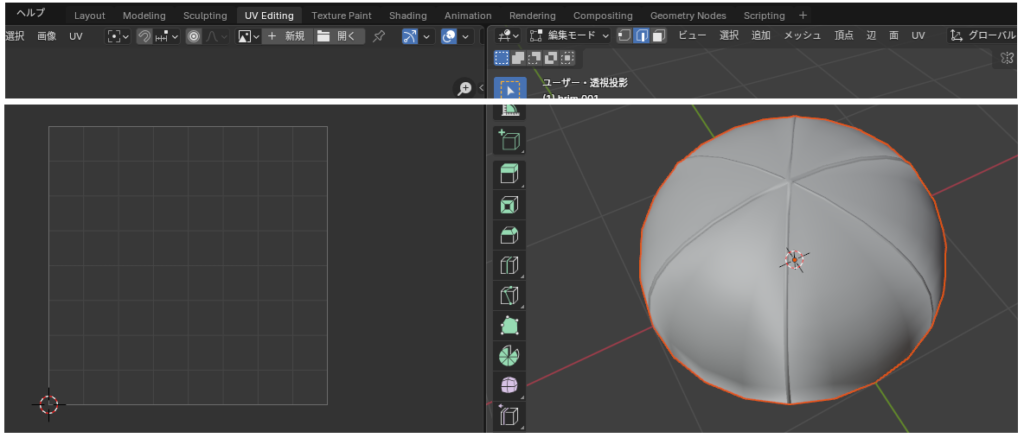
編集モードで全てを選択して、キーボードのUから「展開」→「アングルベース」を選択します。
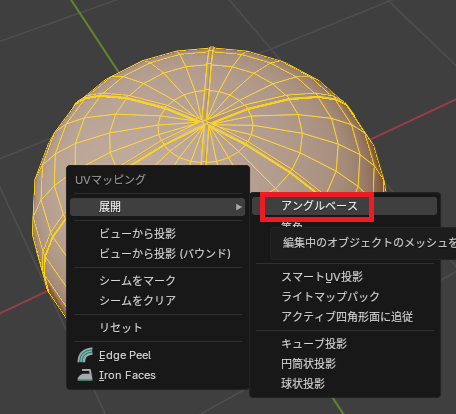
下記のように展開されます。上から見たような感じに展開されています。

次にツバ部分だけを表示します。下記のように一周ぐるりと回るように辺を選択して、右クリックから「シームをマーク」を選択します。シームとは切り目みたいな感じです。
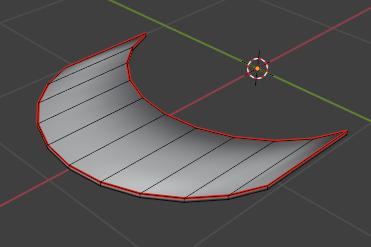
全てを選択して、キーボードのUから「展開」→「アングルベース」を選択します。下記のように展開出来たらOKです。
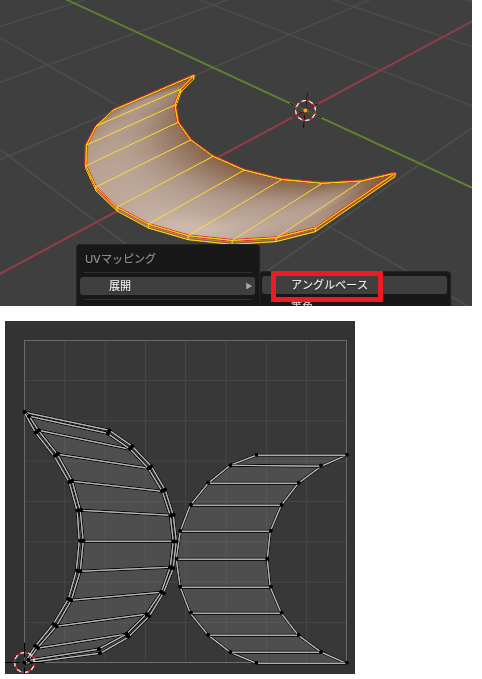
UV配置を枠内にすべて収まるように調整します。少し隙間を開けて枠内に収まればOKです。

UVから「UV配置をエクスポート」を選択します。
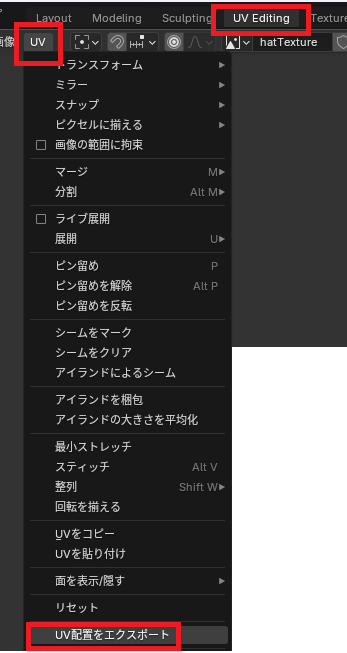
画像編集ソフトで色付け
画像編集ソフトでエクスポートしたファイルをレイヤーとして取り込みます。取り込んだ後にレイヤーを追加して、追加したレイヤーにUV配置を参考に色を塗りpngファイルとして保存します。
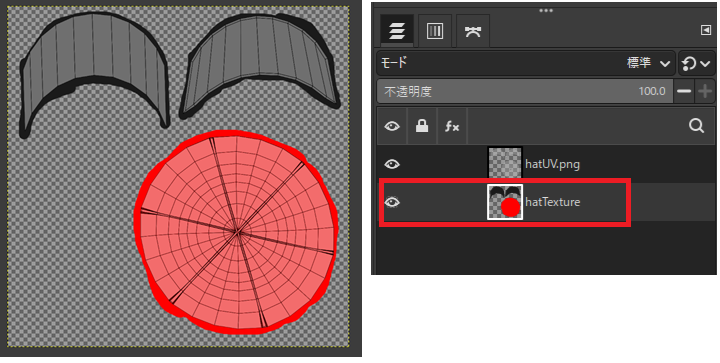
Blenderに戻り、オブジェクトを統合します(Ctrl+J)。
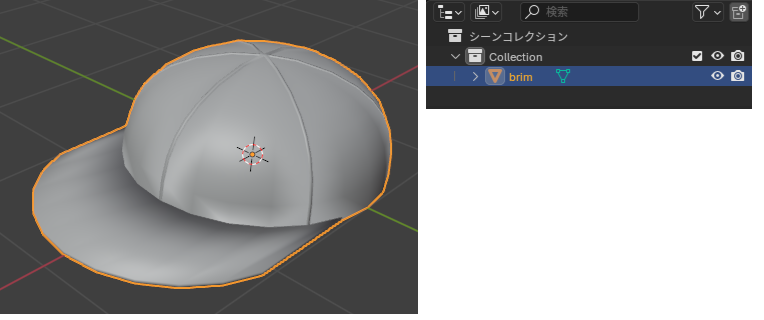
Shadingを選択して「新規」でマテリアルを追加します。

追加から「テクスチャ」→「画像テクスチャ」を選択します。
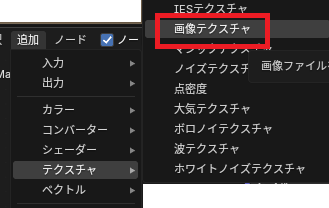
色を塗った画像ファイルを選択して、カラーを繋げます。
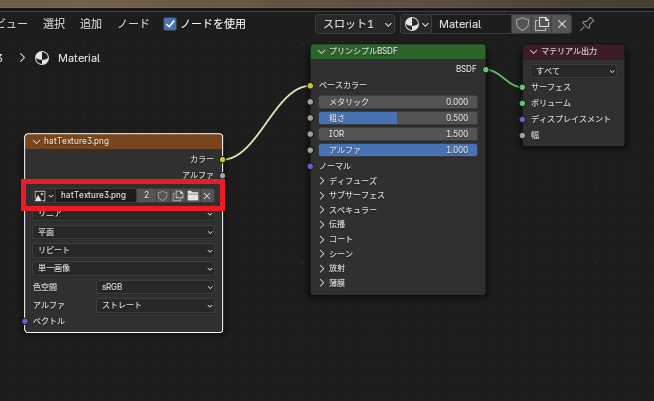
下記のように色が適用されていれば完成です。

下記はテクスチャペイントの参考記事です。


